首先使用微软官方工具创建纯净安装介质,通过U盘启动并全新安装Windows 8.1以解决系统缓慢或故障问题;若系统仍可运行,可选用内置恢复功能刷新或重置电脑;对于复杂情况,可通过PE系统进行手动安装,实现彻底修复。
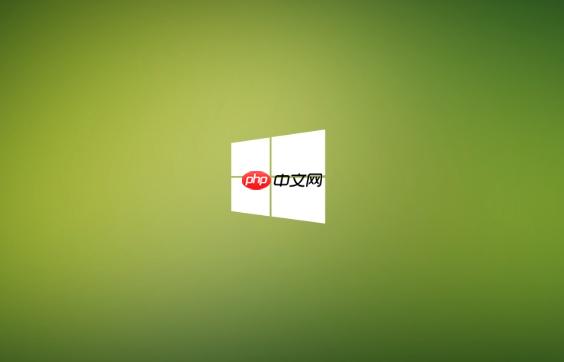
如果您尝试重新安装Windows 8系统,但发现系统运行缓慢或出现故障,则可能是由于系统文件损坏或软件冲突。以下是解决此问题的步骤:
本文运行环境:Dell XPS 13,Windows 8.1
通过微软官方提供的工具制作U盘启动盘,可确保系统镜像的纯净与兼容性,避免第三方渠道带来的潜在风险。
1、访问微软官网下载“Windows 8.1 创建媒体工具”(Media Creation Tool)。
2、插入容量不小于8GB的U盘,并备份其中数据,因制作过程会格式化U盘。
3、运行下载的工具,选择“为另一台电脑创建安装介质”。
4、根据提示选择语言、版本(如Windows 8.1)和架构(64位或32位),然后选择U盘作为目标设备。
5、等待工具自动下载系统镜像并写入U盘,完成后将获得一个可启动的安装U盘。
利用BIOS设置从U盘引导,进入Windows安装界面,执行全新安装以彻底清除旧系统问题。
1、将制作好的U盘插入目标电脑,重启并连续按下启动菜单键(如F12、Esc或Del,具体依品牌而定)。
2、在启动菜单中选择“UEFI: [U盘名称]”选项进入安装程序。
3、进入安装界面后,选择语言、时间和键盘输入法,点击“现在安装”。
4、输入产品密钥(若无密钥可暂时跳过,后续再激活)。
5、接受许可条款,选择“自定义:仅安装Windows(高级)”。
6、在分区界面删除原有系统分区(通常为C盘),将未分配空间新建为系统分区,并格式化后点击“下一步”开始安装。
7、安装过程中电脑会自动重启数次,请勿中断电源,直至进入桌面完成初始设置。
当系统仍能正常启动时,可通过内置的“刷新”或“重置”功能快速恢复,无需外部介质,操作更为便捷。
1、打开“控制面板”,进入“恢复”选项。
2、点击“打开恢复工具”,选择“从驱动器恢复计算机出厂设置”或“刷新你的电脑而不影响你的文件”。
3、若选择“刷新”,系统将保留个人文件但移除应用和设置;若选择“重置”,则所有数据将被彻底清除,设备恢复至初始状态。
4、按照屏幕提示完成操作,系统将自动重启并执行恢复流程。
借助PE(Preinstallation Environment)系统可实现更灵活的磁盘管理与系统部署,适用于需要修复引导或处理复杂分区的情况。
1、下载微PE工具箱或其他PE制作工具,将其写入U盘生成可启动的PE启动盘。
2、重启电脑并从U盘进入PE环境,确保在BIOS中已关闭Secure Boot并设置U盘为第一启动项。
3、在PE系统中打开“磁盘工具”,对硬盘进行分区、格式化等操作,准备干净的安装分区。
4、将Windows 8 ISO镜像文件解压或挂载,运行根目录下的setup.exe启动安装程序。
5、选择“自定义安装”,指定之前准备好的分区为目标位置,继续完成安装步骤。

Windows激活工具是正版认证的激活工具,永久激活,一键解决windows许可证即将过期。可激活win7系统、win8.1系统、win10系统、win11系统。下载后先看完视频激活教程,再进行操作,100%激活成功。




Copyright 2014-2025 https://www.php.cn/ All Rights Reserved | php.cn | 湘ICP备2023035733号